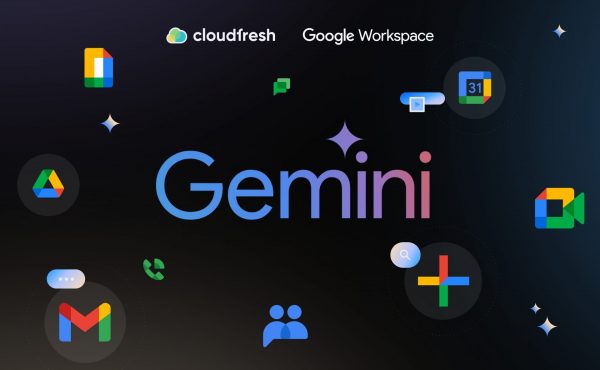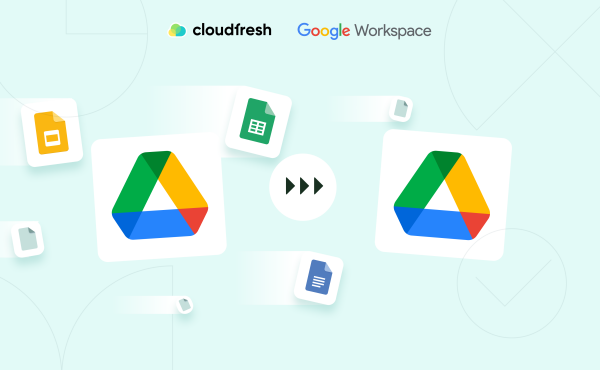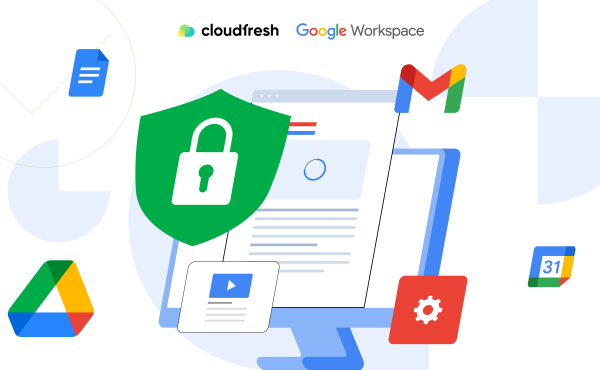Google Workspace představuje Umělou inteligenci: 6 nejlepších případů použití Gemini v roce 2024
Jak sloučit účty Google Workspace
- Proč sloučit účty Google Workspace?
- Jak sloučit dva účty Google Workspace

- O nás
V některých případech není správa více účtů Google Workspace praktická. Přichází doba, kdy dostat vše pod jednu střechu dává největší smysl. Technologický gigant bohužel nenabízí možnost „sloučit účty Google Workspace“ jedním kliknutím (samozřejmě pokud máte v každé konzoli alespoň 5 000 uživatelů), takže si budete muset připravit se a pustit se do procesu krok za krokem.
Tento průvodce vám vše jasně a jednoduše vysvětlí. Na konci budete mít všechna svá data a uživatele přehledně sjednocené v jedné administrátorské konzoli, aniž byste narušili pracovní postup svého týmu.
Proč sloučit účty Google Workspace?
Existuje mnoho důvodů pro sloučení účtů, ale většina se týká vyšší efektivity a úspory nákladů. Například:
- Když se spojí dvě organizace — jako při fúzích a akvizicích — je jednodušší spravovat jeden účet místo dvou samostatných systémů.
- Žonglování s více administrátorskými konzolemi se může rychle stát chaotickým. Kombinace účtů usnadňuje život správcům i uživatelům.
- Možná vaše společnost funguje pod několika doménovými jmény, ale jejich správa prostřednictvím samostatných účtů je složitá.
Ať už je důvod jakýkoli, cíl je stejný: přesunout vše z jednoho Workspace (říkejme tomu OrganizaceB) do jiného (OrganizaceA) při zachování hladkého chodu.
Jak sloučit dva účty Google Workspace
Krok 1: Připravte OrganizaciA
OrganizaceA bude fungovat jako váš primární účet — ten, kam se přesune vše z OrganizaceB. Abyste ji připravili, nastavte účty v OrganizaciA pro každého uživatele v OrganizaciB. Tyto účty budou cílovým místem pro všechna migrovaná data (např. [email protected] → [email protected]).
Krok 2: Před migrací
Výzvou migrace není samotný převod, ale přípravné a následné kroky.
- Posuďte rizika migrace — určete, jak je nezbytná a jaká úroveň ztráty dat je přijatelná. Mějte na paměti, že existují kvóty a omezení přenosu určitých dat mezi službami.
- Vytvořte podrobný kontrolní seznam pro každou fázi migrace (před, během a po). Zvláštní pozornost věnujte procesu převodu domény, protože všechny účty budou muset být dočasně odpojeny od domény. To znamená, že e-maily odeslané na migrující účty během tohoto období mohou být ztraceny.
- Ověřte si u svého poskytovatele hostingu, zda je možné přesměrování e-mailů, když se doména odpojuje a znovu připojuje. Nastavte pravidlo přesměrování na straně poskytovatele hostingu.
- Zajistěte, aby služby třetích stran neztratily přístup během migrace.
- Identifikujte všechny odkazy na veřejné dokumenty, určete, kolik jich je, a naplánujte, jak je aktualizovat nebo nahradit.
- Naplánujte datum migrace a sdělte plán všem zaměstnancům, včetně potenciálních problémů nebo klíčových bodů.
- Připravte kontrolní seznamy pro hlavní migraci i pro doplňkové (přírůstkové) migrace.
Krok 3: Přeneste data z OrganizaceB do OrganizaceA
Jakmile jsou účty připraveny, je čas přenést data. Zde je postup:
E-maily
Použijte službu migrace dat Google Workspace (DMS) k přenosu e-mailů z OrganizaceB do OrganizaceA a následně ke sloučení účtů Google Workspace. V administrátorské konzoli OrganizaceA:
- Přejděte do Migrace dat a nastavte OrganizaciB jako zdroj.
- Mapujte každého uživatele v OrganizaciB na jeho odpovídající účet v OrganizaciA.
- Spusťte migraci a nechte ji běžet.
Soubory na Disku
Pro Disk Google budete muset stáhnout soubory z OrganizaceB a nahrát je do OrganizaceA. Správci to mohou provést sami pomocí:
- Google Takeout naruší strukturu a přístupová oprávnění, ale umožní stáhnout vše zdarma.
- DMS může migrovat pouze e-maily, pokud byly uloženy pomocí protokolu IMAP. Pokud potřebujete původní e-maily, lze migraci provést přes API, ale existuje omezení na počet přenositelných objektů.
- CloudM je placená služba, která automatizuje proces migrace. Pokud s migrací nemáte dostatek zkušeností, zvažte spolupráci s ověřeným Google Workspace Partner).
Fakturační záznamy
Před vypnutím OrganizaceB si stáhněte všechny fakturační a účetní záznamy, které byste mohli potřebovat pro budoucí účetní nebo daňové účely. Doporučujeme ponechat účet aktivní i po dokončení migrace a ověření, že všechna data byla úspěšně přenesena. Místo smazání přepněte placené licence na Cloud Identity Free a ponechte si 1–2 placené licence, dokud si nebudete jisti, že migrace je zcela dokončena.
Krok 4: Zavřete účet Workspace organizace OrganizaceB
Jakmile potvrdíte, že byla všechna data přesunuta do OrganizaceA, můžete uzavřít účet OrganizaceB. K tomu je nutné ukončit všechna aktivní předplatná, jako je licence Google Workspace, aplikace Marketplace nebo další tarif úložiště. Jakmile si budete 100% jisti, že je vše přeneseno, smažte účet Google Workspace OrganizaceB.
Krok 5: Přidejte OrganizaceB do OrganizaceA
Nyní, když OrganizaceB již není samostatným účtem, můžete ji přidat do administrátorské konzole OrganizaceA. Tento krok umožní uživatelům ponechat si své původní e-mailové adresy @OrganizaceB.com, zatímco budou spravováni pod OrganizacíA.
Zde je postup:
- Přejděte do sekce Domény v administrátorské konzoli OrganizaceA a klikněte na Správa domén.
- Vyberte možnost Přidat doménu a zadejte údaje o OrganizaciB.
- Ověřte vlastnictví OrganizaceB. Google poskytuje několik metod ověření, například přidání záznamu TXT do nastavení DNS OrganizaceB.
- Po ověření se OrganizaceB stane součástí prostředí Google Workspace OrganizaceA jako alias nebo sekundární doména.
Krok 6: Aktualizujte e-mailové adresy
Abyste uživatelům usnadnili přechod, aktualizujte jejich e-mailové adresy v OrganizaciA tak, aby odpovídaly jejich původním adresám v OrganizaciB (např. [email protected] → [email protected]).
Tímto způsobem mohou uživatelé nadále odesílat a přijímat e-maily ze své známé adresy @OrganizaceB.com bez přerušení. Navíc získají výhody správy v rámci jediné administrátorské konzole.
Gratulujeme! Nyní jste úspěšně sloučili účty Google Workspace.
Co je třeba mít na paměti
I když jsou kroky poměrně jednoduché, je dobré si dát pozor na několik věcí:
- Spusťte závěrečnou delta migraci mimo pracovní dobu. Sloučení účtů Google Workspace může nějakou dobu trvat a nechcete, aby byl váš tým odříznut od práce uprostřed dne.
- Otestujte proces na malé skupině uživatelů, než jej zpřístupníte všem. Tím včas zachytíte a vyřešíte případné problémy.
- Některé sdílené soubory mohou během migrace ztratit oprávnění. Požádejte uživatele, aby si po přechodu zkontrolovali své soubory na Disku Google a v případě potřeby je znovu sdíleli.
- Ověřte, že účty v OrganizaciA mají dostatek úložného prostoru pro příchozí data. Pokud je potřeba, upgradujte plány úložiště.
Proč to stojí za námahu ?
Po dokončení migrace bude vše pod jednou administrátorskou konzolí a váš tým se může soustředit na svou práci, aniž by se musel zabývat více systémy:
- Snadnější správa uživatelů, oprávnění a fakturace. Vše bude na jednom místě.
- Uživatelé si ponechají své původní e-mailové adresy. Vaše firma však bude mít centralizované řízení.
- Eliminujete duplicitní předplatná a získáte kontrolu nad využitím zdrojů.
- Sdílené disky, kalendáře a další nástroje budou fungovat nativně a efektivněji.
O nás
Sloučení účtů Google Workspace se může zdát složité, ale s jasným plánem a trochou trpělivosti je to zcela zvládnutelné. Po konsolidaci všeho do jednoho účtu získáte: a. zjednodušené operace, b. snížené náklady, c. lepší spolupráci napříč týmy.
Postupujte podle těchto kroků, nespěchejte a pokud potřebujete pomoc, neváhejte se obrátit na odborníky z Google Workspace poradenství. Nakonec budete mít čisté, efektivní a snadno spravovatelné prostředí, které všem usnadní práci — s podporou Cloudfresh, globálního Google Cloud Premier Partnera specializujícího se na transformaci práce.